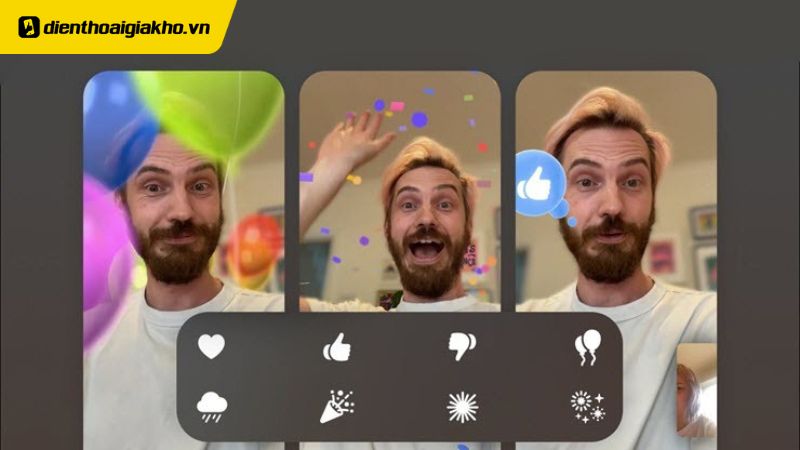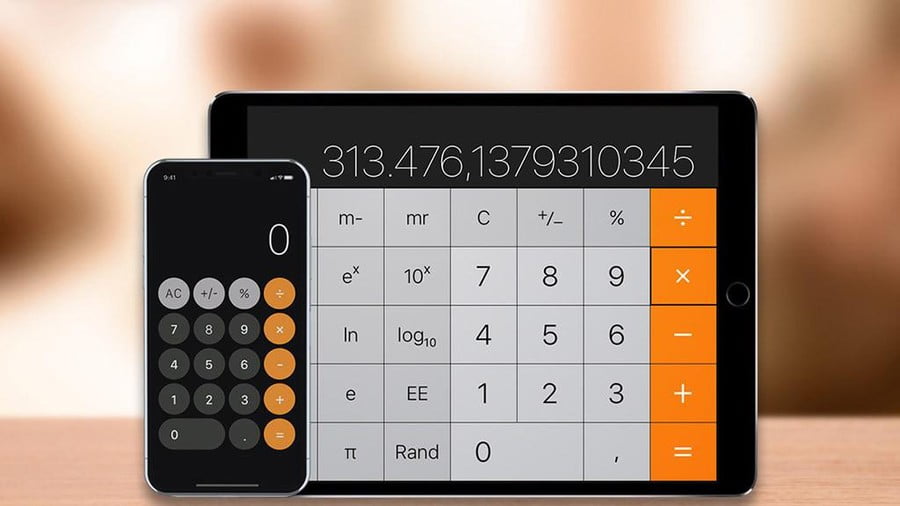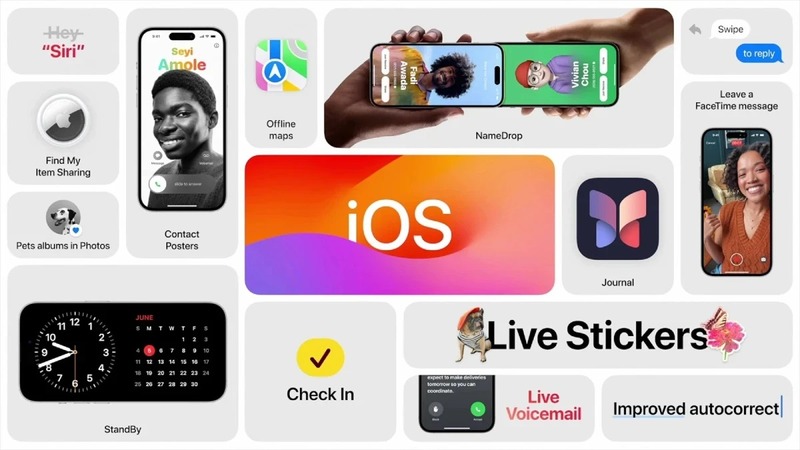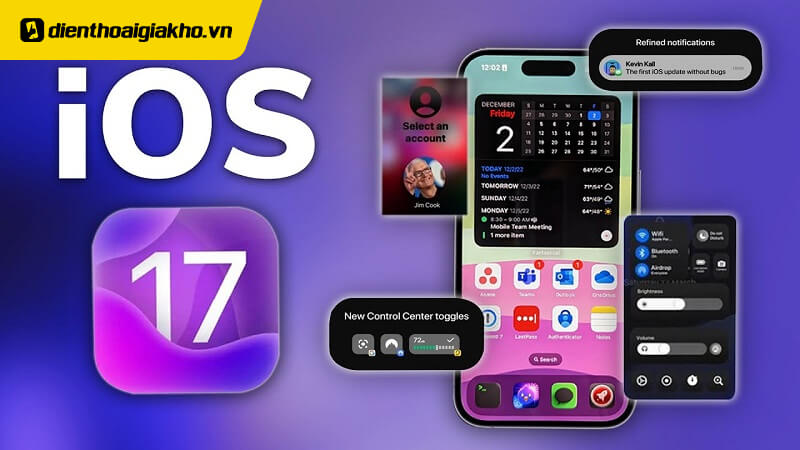Tính năng phản ứng thực tế tăng cường mới trên iOS 17 và iPadOS 17 cho phép bạn thêm các biểu tượng động và đồ họa vào cuộc gọi điện video của mình. Bạn có thể sử dụng tính năng này để biểu đạt cảm xúc, phản hồi lời nói của người khác. Bây giờ hãy cùng Điện thoại Giá Kho tìm hiểu chi tiết cách sử dụng cử chỉ tay trong Facetime vô cùng thú vị này nhé!
Cách sử dụng cử chỉ tay trong iOS 17 và iPadOS 17
Để sử dụng cử chỉ tay trong Facetime trên iOS 17 và iPadOS 17, hãy làm theo các bước sau:
- Tạo hoặc tham gia cuộc gọi FaceTime hoặc cuộc gọi điện video của bên thứ ba.
- Mở trung tâm điều khiển bằng cách vuốt xuống từ trên cùng bên phải màn hình trên iPhone XR trở lên, vuốt lên từ cuối màn hình trên iPhone SE 2 và 3.
- Trong trung tâm điều khiển, chạm vào tùy chọn ở góc trên bên trái màn hình của bạn. Sẽ có một menu cho cài đặt FaceTime.
- Khi ở trong cài đặt FaceTime, hãy đảm bảo “Reactions” (Phản ứng) được bật.
- Thực hiện một trong tám cử chỉ được hỗ trợ, đảm bảo giữ khoảng cách giữa bạn và bàn tay hoặc các bàn tay của bạn.
- Xem hiệu ứng phát trên màn hình.

Tất cả các phản ứng cử chỉ tay tự động đều hoạt động trên mọi ứng dụng gọi điện video trên iOS và iPadOS. Và các phản ứng cử chỉ tay này tự động hoạt động như một phần mở rộng của bất kỳ cử chỉ nào bạn cần thực hiện để kích hoạt chúng.
Ví dụ: để thực hiện phản ứng “Cười”, bạn cần giơ bàn tay lên và trượt lên trên. Phản ứng sẽ xuất hiện trên màn hình của người nhận cuộc gọi, ngay cả khi họ đang sử dụng ứng dụng gọi điện video khác.
Ngoài ra, một số phản ứng, chẳng hạn như giơ biểu tượng hòa bình cho bóng bay AR, ít có ý nghĩa hơn những phản ứng khác. Nhưng ngay cả những phản ứng có ý nghĩa ít rõ ràng hơn cũng có thể được sử dụng để tạo thêm sự thú vị hoặc tương tác cho cuộc gọi điện video của bạn.
Lưu ý: Phản ứng khi bạn thực hiện phản ứng cử chỉ tay tự động sẽ xuất hiện trên màn hình sau một lúc và sẽ biến mất sau khi hoạt ảnh của nó phát trong vài giây.
Các phản ứng bạn có thể tạo bằng cử chỉ bao gồm:
- Biểu tượng cảm xúc trái tim: Được tạo bằng cách tạo hình trái tim bằng tay của bạn.
- Biểu tượng giơ ngón cái lên: Được tạo bằng cách giơ ngón tay cái lên.
- Biểu tượng giơ ngón cái xuống: Được tạo bằng cách giữ ngón tay cái xuống.
- Bóng bay: Được tạo ra bằng cách giơ hai ngón tay lên tạo thành hình chữ V.
- Tia laser: Được thực hiện hãy tạo biểu tượng Rock bằng cả hai tay
- Một loạt pháo hoa: Được tạo ra bằng cách giơ hai ngón tay cái lên.
- Một cơn mưa như trút nước: Được tạo ra bằng cách giữ hai ngón tay cái xuống.
- Một cơn mưa hoa giấy: Được tạo ra bằng cách giơ hai ngón tay thành hình chữ V lên cả hai tay.
Khả năng phản ứng trên macOS và các phản ứng trên iOS và iPad có thể giơ tay vật lý để kích hoạt trên các ứng dụng như Zoom. Song tính năng này không có trên iOS hoặc iPadOS.
Chọn phản ứng mà không cần cử chỉ
Ngoài thực hiện cử chỉ tay để biểu hiện cảm xúc trên Facetime, bạn cũng có thể kích hoạt chúng thông qua việc sử dụng menu. Trang hỗ trợ của Apple cho biết “bạn cũng có thể thêm các phản ứng này bằng cách chạm và giữ ô của mình trong cuộc gọi, sau đó nhấn vào các biểu tượng xuất hiện”.
Tuy nhiên, tính năng này chỉ khả dụng trong một số ứng dụng video của bên thứ ba, chẳng hạn như Discord, Google Meet, Instagram và Zoom. Những ứng dụng này sẽ không hỗ trợ kích hoạt phản ứng nếu không sử dụng cử chỉ.
Qua bài viết trên, chắc hẳn các bạn đã biết cách sử dụng cử chỉ tay trong Facetime rồi đúng không nào! Nếu bạn là một người yêu thích những tin tức công nghệ và thích tìm hiểu nhiều thủ thuật mới nhất thì không nên bỏ qua trang Tin Công Nghệ của Điện thoại Giá Kho. Lưu trang ngay để cập nhật nhiều tin tức bổ ích và thú vị bạn nhé!
Nguồn tin: Appleinsider
Đọc thêm:
- Gọi Facetime có cần mạng không? Cách gọi Facetime không mất tiền
- Facetime là gì? Gọi Facetime có mất tiền không?
- Cách khắc phục không gọi được Facetime cho 1 số điện thoại hiệu quả
Địa chỉ showroom của Điện Thoại Giá Kho tại TP. HCM
120 Nguyễn Thị Thập, Phường Tân Thuận, TP. HCM
947 Quang Trung, Phường An Hội Tây, TP. HCM
1247 Đường 3 Tháng 2, Phường Minh Phụng, TP. HCM
121 Chu Văn An, Phường Bình Thạnh, TP. HCM